Dá sa povedať, že tento tip veľmi dokáže uľahčiť prácu všetkým, ktorí zobrazujú veľké množstvo záznamov v jednom hárku.
Ide o to, že keď sa pohybujete niekde okolo riadku 3102, už pomaly neviete, ktorý stĺpec čo znamená. Preto tu máme práve ukotvenie priečok, ktoré nám zabezpečí, aby sme riadok, prípadne stĺpec (ešte lepšie oba naraz), v ktorom máme "hlavičku", mali stále zobrazené.
Máme dokument, v ktorom zobrazujeme veľké množstvo údajov.
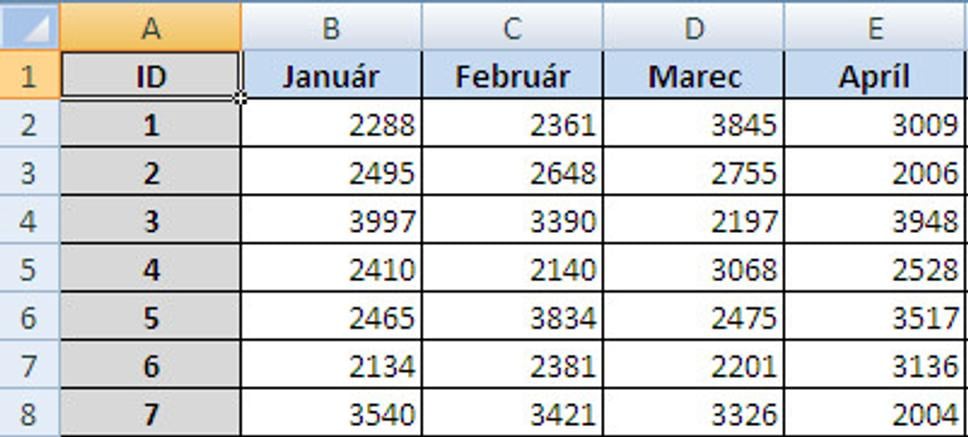
Dokument má okolo 10 000 riadkov.
My budeme chcieť, aby sa nám prvý riadok s popismi mesiacov neposúval v závislosti na ostatnom dokumente.
V ukotvovaní priečok platí jedno dôležité pravidlo:
Ukotvujeme všetky bunky nad a vľavo od práve aktívnej bunky.
Znamená to, že ak chcem ukotviť prvý riadok, prvá takáto bunka bude A2.
Ak chcem ukotviť celý prvý stĺpec, prvá bunka, ktorá sa bude posúvať, bude B1.
Takže aktivujem si bunku A2 (kliknem si na ňu) a z menu "Okno -> Ukotviť priečky" / "Window -> Freeze Panes" aktivujem túto možnosť.
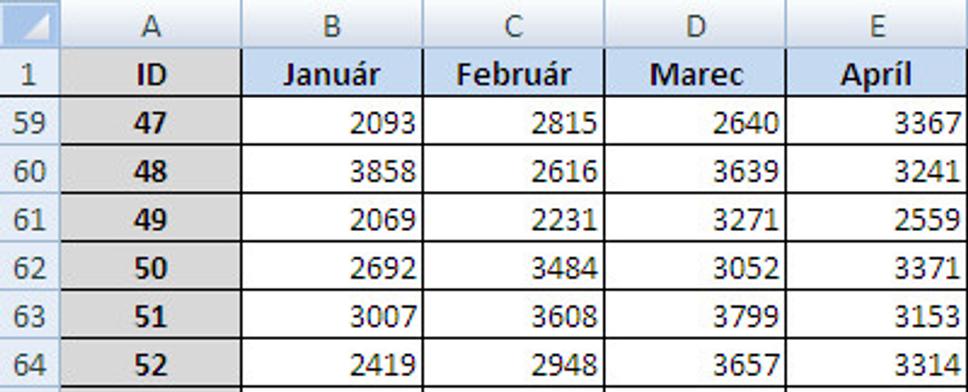
Vidíte, že prvý riadok zostáva na svojom mieste a ostatné riadky sa už voľne posúvajú.
Veľakrát sa stane aj to, že nie konkrétne prvý riadok sa posúva.
My už však vieme, že pravidlo je také, že ukotvujeme všetky bunky nad a vľavo od práve aktívnej bunky.
Preto ja môžem mať v prvých 3 bunkách hlavičku s popismi a inými objektami a ukotvovať môžem až do štvrtého riadku.
Napr. takto:
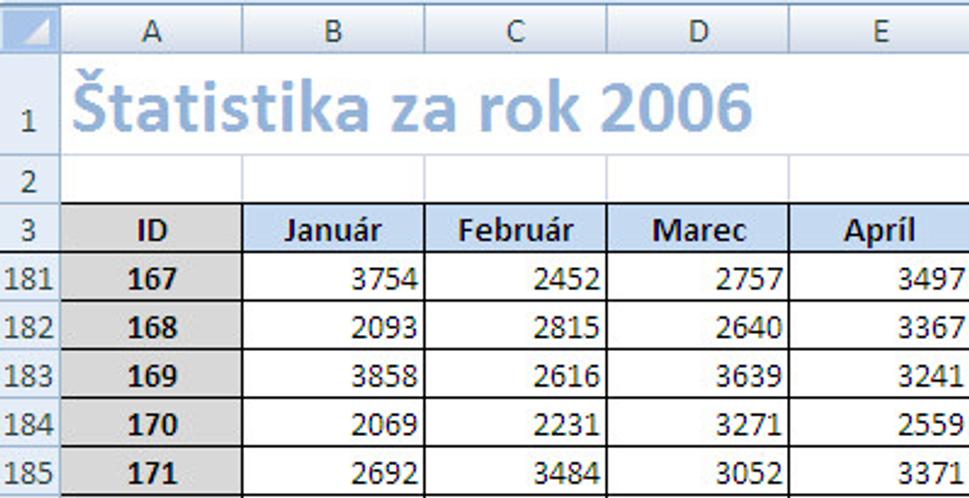
V tomto prípade aktívna bunka bola A4.
Verím, že tento tip ocenia niektorí z vás a pochopíte, ako ho správne a efektívne využívať.
Pre užívateľov MS Office Excel 2007, funkciu ukotvenia priečok nájdete na table "Zobrazenie".






